Статьи из блога
Вставка флэш-объектов в Word 2007
О том, как вставлять объекты в документы Microsoft Word, "Компьютерра-Онлайн" уже рассказывала. Правда, тогда речь шла о простых объектах. А как быть, если нужно вставить интерактивный ролик на технологии Flash?
Как оказалось, это совсем не сложно. Я опишу вставку таких объектов с использованием нового текстового редактора Microsoft Office Word 2007 английской версии. Предполагается также, что в системе установлены компоненты контроля Flash ActiveX.
Для начала определитесь с Flash-файлом. Поместите его в ту же директорию, куда вы затем сохраните и ваш новый документ. Теперь откройте редактор и создайте новый документ. Панель управления Word содержит различные вкладки. Нас интересует вкладка Developer. Открыв её, вы увидите несколько групп команд. Щёлкните на иконке Legacy Tools в группе Controls и выберите команду More Controls. Откроется одноимённое диалоговое окно со списком различных элементов управления. Найдите и выберите элемент Shockwave Flash Object. Подтвердите ваш выбор нажатием ОК.
На странице документа появится квадрат объекта, который можно растягивать или сжимать. Если вы все еще находитесь на вкладке Developer, то щёлкните мышкой по команде Properties, либо выберите аналогичную команду из контекстного меню, которое можно вызвать щелчком правой кнопкой мыши на объекте. Кто знаком с программированием, тот сразу узнает в открывшейся панели окно свойств объекта. Действительно, это универсальное окно и выглядит оно следующим образом:
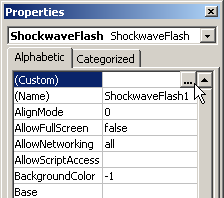
Чтобы вставить в документ Flash-ролик, щёлкните мышкой в правую часть свойства Custom и нажмите на появившуюся кнопку с тремя точками. Откроется диалоговое окно Property Pages:
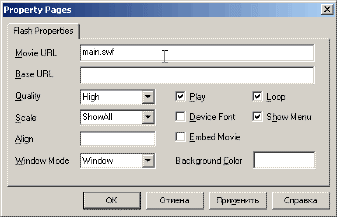
В текстовое поле Movie URL введите или вставьте из буфера обмена название вашего файла в формате SWF и нажмите ОК. Теперь можно закрыть все окна, в том числе и редактор Word, предварительно сохранив произведенные изменения. А при следующем открытии этого документа внедренная Flash-анимация будет работать.
Вполне возможно, что из соображений безопасности Word покажет вам панель Security Warning с сообщением о блокировании интерактивных компонентов. Не тушуйтесь и смело жмите на кнопку Options. В открывшемся окне выберите параметр Enable this content, и всё заиграет.

 Форум
Форум Читают
Читают Обсуждают
Обсуждают страницы
страницы сайты
сайты статистика
статистика
Комментариев: 3
Это только для Microsoft Office Word 2007, а в других версиях как?
Виктор, на работе стоит 2003. Но в нем не получилось из-за проблем с безопасностью. Экспериментировать не стал. Но возможно, все точно так же, так как шаги одни и те же.
Вопрос: как сделать (какие настройки) чтобы этот флэш-элемент начинал проигрываться автоматически при запуске документа?